GUI应用程序类的经典写法 — 面向对象
通过类Application组织整个GUI程序,类Application继承了Frame以及通过继承拥有了父类的特性,通过__init__初始化窗口中的对象,通过createWidget()创建窗口中的对象
Frame框架是一个Tkiner的组件,表示一个矩形的区域,一般作为容器使用,可以放置其他组件,从而实现复杂的布局
效果的基本示意图
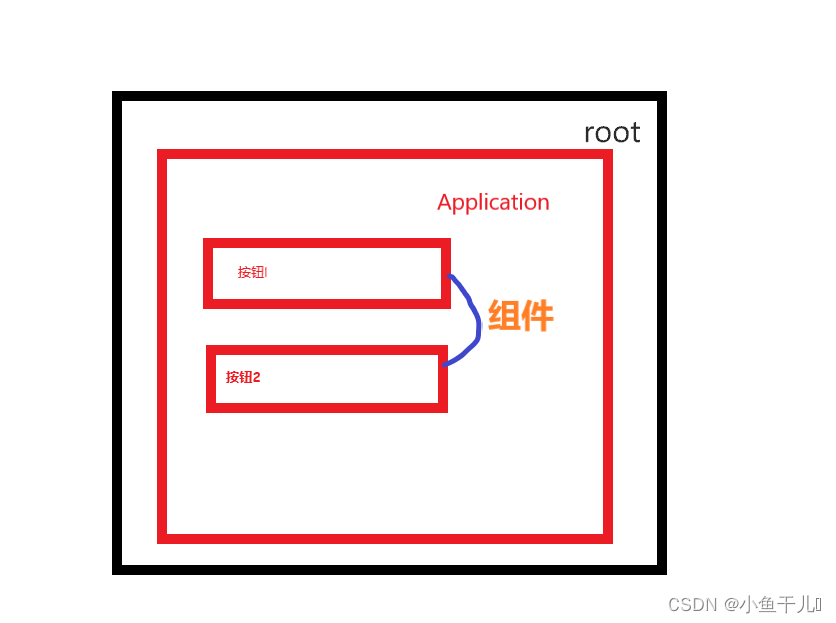
from tkinter import *
from tkinter import messagebox
class Application(Frame): # 继承Frame
"""
一个经典的GUI程序类的写法
"""
def __init__(self, master=None):
"""
构造器,用来构造组件对象
:param master:
"""
super().__init__(master) # super() 代表的是父类的定义,而不是父类的对象
self.master = master
self.pack()
self.createWidget() # 再组件中创建其他组件
def createWidget(self):
"""创建组件,可以构造函数中调用"""
self.btn01 = Button(self)
self.btn01['text'] = '点击送花'
self.btn01.pack()
self.btn01['command'] = self.songhua
# 创建一个退出按钮
# command绑定事件对象(相应函数)
self.btn02 = Button(self, text='退出', command=root.destroy)
self.btn02.pack() # 通过布局管理器放到组件中
def songhua(self): # e就是事件对象
messagebox.showinfo("Message", "送你一朵玫瑰花")
print('送你玫瑰花')
if __name__ == '__main__':
root = Tk() # 根窗口对象
root.geometry("400x100+300+300")
root.title("一个经典那的GUI程序的测试")
# 创建一个Application对象
app = Application(master=root) # master=root 创建的对象放到root里面
root.mainloop()实际效果图
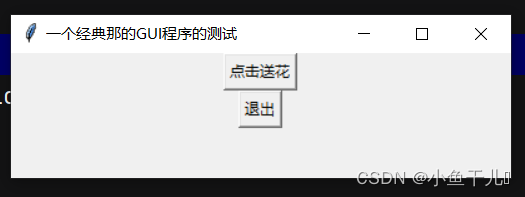
参数的介绍
Label(text='程序员', width=10, height=2, bg='blue',fg='white',font=("黑体",30),justify='center')
"""
text 文本内容
width 宽度 一个英文占1个,一个汉字占2个
height 高度
bg 背景
fg 前景色
font=() 指定字体和大小
justify 多行文字的对齐方式
"""
使用Label标签
添加内容,设置高度宽度,背景颜色,前景色,修改显示的字体和字号
self.label01 = Label(self,text='程序员',width=10,height=2,bg='black',fg='white')
self.label01.pack()
self.label02 = Label(self, text='程序员2', width=10, height=2, bg='blue',
fg='white',font=("黑体",30),justify='center')
self.label02.pack()
使用Lable标签显示图像
注意要将图片对象声明为全局变量
# 显示图像
global photo # 将phone声明成全局变量,如果是局部变量,本方法执行完图像就会销毁,窗口显出不出来
photo = PhotoImage(file="py.png") # 图像的路径,有些照片的类型python可能不支持,需要额外注意
self.label03 = Label(self,image =photo,width=300,height=200)
self.label03.pack()
多行文字对齐的方式选择
self.label04 = Label(self, text="图片\n我有一个图片\n一个好看的图片", borderwidth=1,relief="solid",justify='right')
self.label04.pack()
全部源代码
"""测试Label组件的基本用法,使用面向对象的方式 """
from tkinter import *
class Application(Frame):
def __init__(self, master=None):
super().__init__(master) # super() 代表的是父类的定义,而不是父类的对象
self.master = master
self.pack()
self.createWidget()
def createWidget(self):
"""创建组件"""
self.label01 = Label(self,text='程序员',width=10,height=2,bg='black',fg='white')
self.label01.pack()
self.label02 = Label(self, text='程序员2', width=10, height=2, bg='blue',
fg='white',font=("黑体",30),justify='center')
self.label02.pack()
# 显示图像
global photo # 将phone声明成全局变量,如果是局部变量,本方法执行完图像就会销毁,窗口显出不出来
photo = PhotoImage(file="py.png") # 图片支持gif对象
self.label03 = Label(self,image =photo,width=300,height=200)
self.label03.pack()
self.label04 = Label(self, text="图片\n我有一个图片\n一个好看的图片", borderwidth=1,relief="solid",justify='right')
self.label04.pack()
if __name__ == '__main__':
root = Tk()
root.geometry("600x400+300+300")
root.title("Label的测试")
app = Application(master=root)
root.mainloop()